视频GIF转换这款软件可以实现任意视频剪切并转换为GIF动态文件,是一款非常实用的视频转换工具,用户可以用这款软件把主流视频格式的视频进行截取并转换成GIF文件,非常实用。这款软件支持的格式非常多,其中包括了AVI、MPEG、MP4、WMV、MKV、MOV、VOB、RMVB等常用视频格式,而且这款软件操作起来非常简单,用户只需要几步就可以从视频文件中截取出自己想要的片段,并转换成GIF格式的动态图片,还可以在转换前设置好GIF图片的播放速度和画面质量,非常方便。有需求的用户千万不要错过这款功能强大又实用的GIF制作工具。
使用说明
第一步、选取原始视频。
点击“打开视频”按钮,选取视频文件。视频GIF转换支持各种常用视频格式,如:AVI、mpeg、MP4、WMV、MKV、MOV、VOB、RMVB等。
第二步、截取视频片段。
点击“→”、“←”、“shift + →”按钮或拖动进度条,定位到视频片段的起始位置,然后点击“设起始点”按钮;同样的方法定位到视频片段的截止位置,然后点击“设截止点”按钮。(注:按键盘的左右键以及shift键可快速定位)
第三步、设置输出GIF文件的各种参数。
可设置GIF的尺寸为原始视频的1、1/2、...1/5倍大小,也可以自定义尺寸。
可设置GIF的播放速度为原始视频的5/10...2.0倍。
为减小GIF文件的体积,可适当减少每秒播放的画面帧数,可设置为原视频的1/10...1倍帧数。
另外还可以设置GIF的颜色:可以选择4色...256色。选择低颜色数量,同样可以减小GIF文件的体积。
第四步、保存为动态GIF。点击“保存为GIF”按钮。至此视频GIF转换就成功了。

许多时候,我们都为了一些视频格式而烦恼,毕竟有时候有些视频格式不对没办法播放,而有时候又有些视频却又太大了,想要把它变小有没有什么好办法,这时候有一款视频转换器在就可以解决这些问题了。
精品推荐
-

黑鲨鱼免费MP4格式转换器
下载 -

万兴优转
下载 -

风云视频转换器
下载 -

凡人VCD格式转换器
下载 -

ShanaEncoder
下载 -

Soft4Boost Video to Flash
下载 -

狸窝全能视频转换器
下载 -

CreatorTools
下载 -

Tipard TS Converter(TS视频转换器)
下载 -

Tipard 3D Converter破解免费版(3d视频转换器)
下载 -

硕鼠转换
下载 -

AnyMP4 Video Converter Ultimate破解免费版
下载 -

艾奇视频格式转换器
下载 -

UtoVR飞屏助手
下载 -

HandBrake(视频格式转换工具)
下载 -

MediaConverter(3D电影转换器)
下载
-
4 万兴优转
装机必备软件





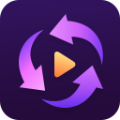

























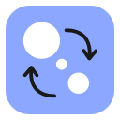





网友评论